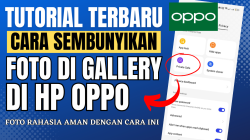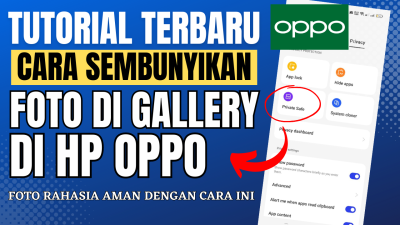Diartikel ini kami akan membahas bagaimana cara screenshot panjang di whatsapp tanpa aplikasi. Misal Anda ingin menscreenshot sebuah chatingan yang isi obrolannya sangat panjang tentunya jika Anda tidak tau cara ini maka akan menscreenshot beberapa kali karena layar akan menampilkan chatingan sesuai ukuran layar saja.
Anda tidak akan menemukan fitur tangkapan layar sendiri di whatsapp namun Anda bisa memanfataakan tangkapan layar yang ada di smartphone. Hampir semua smartphone sudah dilengkapi dengan tangkapan layar panjang akan tetapi setiap brand berbeda dalam menunya.
Nah dalam tutorial ini kami memberikan panduan menggunakan hp OPPO namun untuk hp yang lain seperti Samsung, Xiaomi, Vivo dan lain sebagainya caranya hampir sama. Berikut panduannya secara lengkap.
Baca Juga : Cara Mencadangkan Kontak Ke Akun Google Di HP Android
Cara Screenshot Panjang Di Whatsapp Tanpa Aplikasi
- Silahkan buka Whatsapp lalu pilih chatingan yang akan di screenshot
- Kemudian lalukan screenshot biasa pada hp seperti dengan menggunakan sweepup menggunakan tiga jari atau menekan tombol power + volume down
- Kemudian pada tampilan screenshot Anda akan melihat tulisan Scroll ( di HP lainnya bisa dengan menu )
- Selanjutnya silahkan Scroll chat sampai selesai lalu klik done
- Screenshot panjang berhasil dan siap dibagikan kesiapa saja.
Cara Screenshot Panjang di Whatsapp Web di laptop
Screenshot panjang itu juga bisa dilakukan di laptop atau komputer dengan membuka whatsapp web. Untuk bisa mengambil tampilan gambar yang panjang di laptop atau komputer maka Anda bisa memanfaatkan extention dari web browser yang Ada.
Untuk browser yang menyediakan screenshot panjang adalah google chrome dan Firefox. Untuk extensi di Google Chrome bisa Anda gunakan extention berikut ini GoFullPage – Full Page Screen Capture, Sedangkan untuk Firefox bisa menggunakan ekstensi https://addons.mozilla.org/id/firefox/addon/long-screenshot/.

Selanjutnya tinggal Anda buka chat dan silahkan Anda install Ekstensinya misal Anda menggunakan google chrome dengan ekstensi GoFullPage terlebih dahulu selanjutnya tinggal buka dan secara otomatis akan mengambil tanggapan layar sampai akhir tampilan. Setelah selesai silahkan Anda edit dan ambil saja yang penting penting.
Baca Juga : 5 Rekomendasi Printer Terbaik Untuk Percetakan 2022

Untuk lebih jelasnya bisa Anda tonton video berikut ini